Windows8をWindow7の操作体系に、そしてスタートメニューを復活させ
起動時のスタート画面から自動的にデスクトップ画面を表示させる。
そんなフリーソフトのClassicShell-J12.0920A1をインストールしてみました。
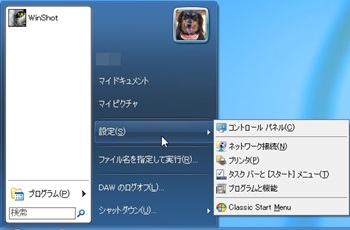
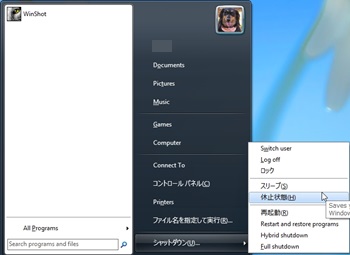
AeroスタイルやWindows7スタイルに変更できますが、
一部スキンでは日本語表示されないスキンもあります。
ClassicShell-J12.0920A1をインストールしてみます。
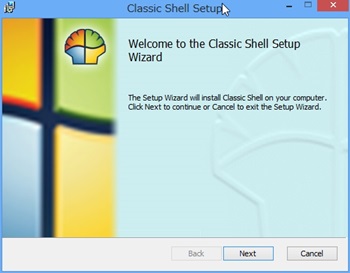
スタートメニューのアイコンはこの貝印になるのですが、
これもスキンで変更できます。
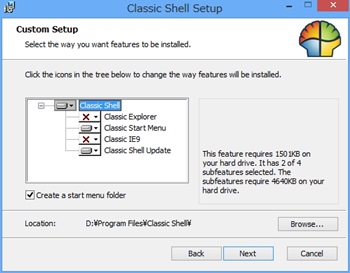
Classic ExplorerとClassic IE9はインストールしません。
結構邪魔でした。(^^;
これでインストールは終了ですが、
ここからスキンをダウンロードして見栄えを変更します。
SevenVG Skin for Classic Shell Start Menu
これをダウンロードしてきます。
名前で検索すれば直ぐ判るのでここでは書きません。
先にインストールしたClassicShellの設定画面を開きます。

Load form XML File…からダウンロードした
スキンのXMLファイルを選択します。

ダウンロードしたスキンにスタートメニューのPNGが入っているので、
スタートボタン設定のボタン画像を指定で、そのPNGを指定します。
これでWindows印のメニューボタンになります。

ClassicShellを使えばWindows Classic,XP,Vista/7スタイルの
メニュー表示が行えるの非常に便利です。
起動時のスタート画面から自動的にデスクトップ画面になりますし、
チャームなどの画面4角のウインドウもキャンセルできます。
スキンによってコンピュータが表示されない場合は、
デスクトップで右クリックして個人設定を表示します。
そこから画面左にあるデスクトップアイコンの変更をクリックします。
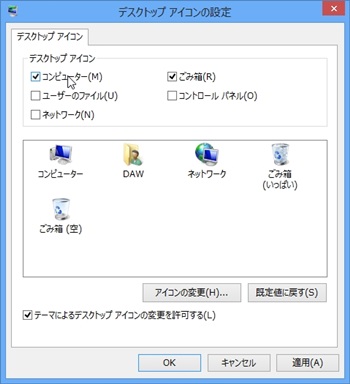
ここでコンピュータを選択すれば、デスクトップにコンピュータが表示されます。
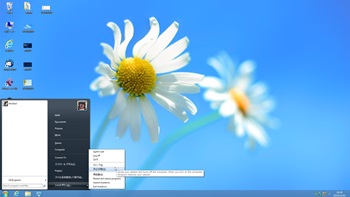
ClassicShellが日本語化された再配布版をつかって
Windows8をWindow7の操作体系に近づけてみました。
なぜに態々そんなことを?
それならアップグレードしなければいいじゃん。
いえ、操作体系を戻してまでWindows8を使用する
価値はあるのです。その件についてはまた後にでも。
何かの参考までに。

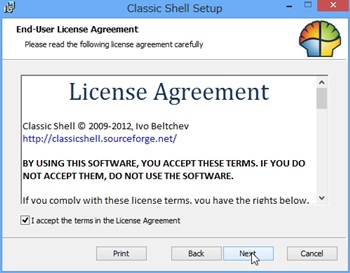

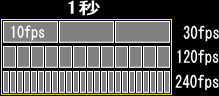
コメント
SECRET: 0
PASS: 74be16979710d4c4e7c6647856088456
こんばんは(^^)
やっとWin7とCubase6.5に慣れてきたのに、
Win8かぁ、、、、と、嘆き気味な
HA-ROOKIEです(笑)
Cubaseはもちろん、
PC環境や設定まで参考に出来るのが
OVERTONEの凄い所ですね(^^)
Win8に乗り換えた暁には
参考にしたいと思います♪
Cubase7=Win8、、、
なんでしょうかぁ。。。
うぅ(^^;
SECRET: 0
PASS: 74be16979710d4c4e7c6647856088456
HA-ROOKIE さん、こんばんは。
現段階でSteinberg Audio Power Scheme機能の
有効化に対応できていないことを考えると、
あながちCUBASE7=Windows8の図式ではないような
気がしてきました。
来年に発売されるなら新機能部分はともかくとして
従来機能についてはWindows8に既に対応できているはず。
それをパッチ化して提供すれば良いだけの話なので、
CUBASE7は従来部分にも手が加えられているか、
発売当初はWindows7がサポート範囲の可能性がありますね。
素人の深読みですけども。(^^)